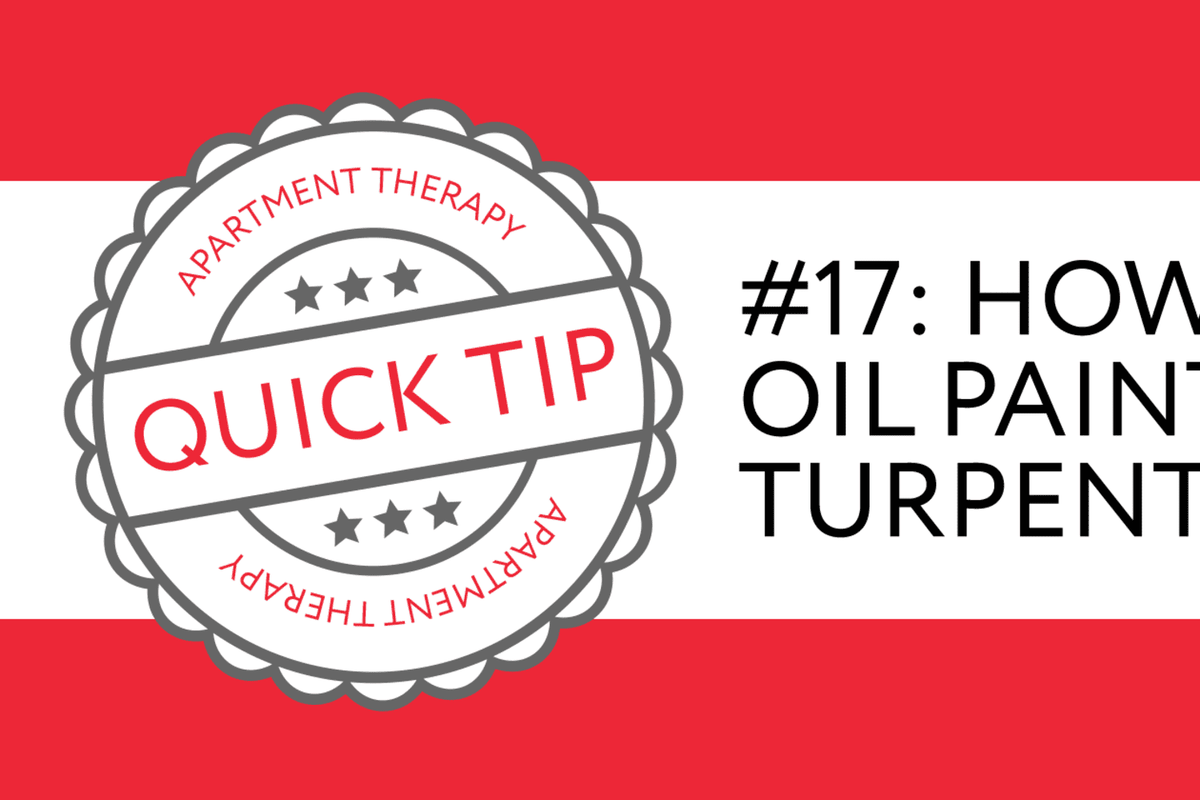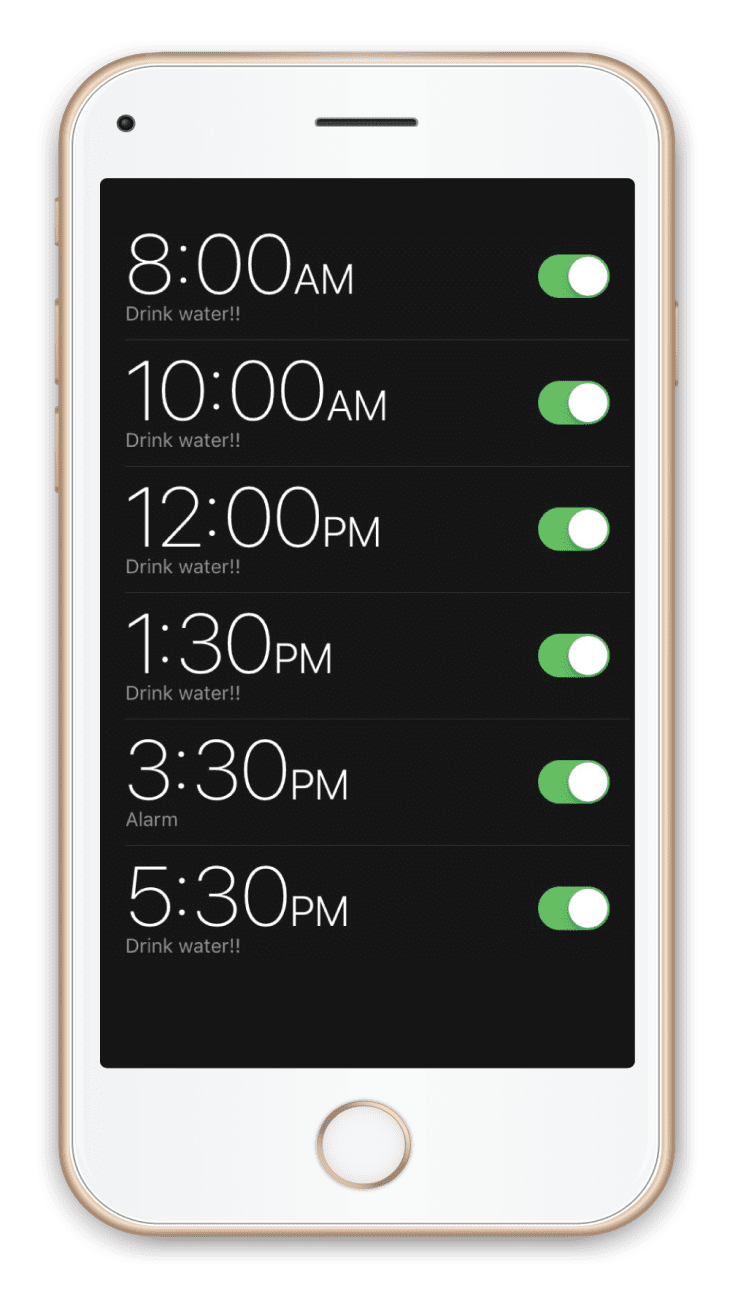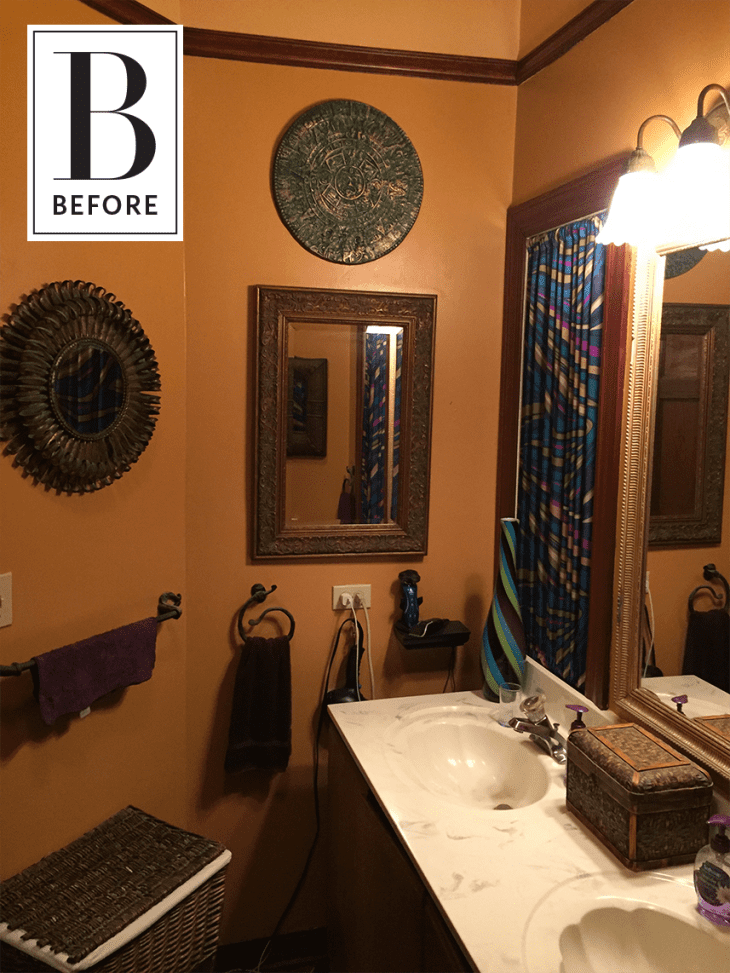ვინაიდან ჩვენ ვიღებთ უამრავ თხოვნას ჩვენი მკითხველისგან იმ ფართების იატაკზე, რომელსაც ჩვენ აქ ვაჩვენებთ ბინათერაპიაზე, ჩვენ ვიფიქრეთ, რომ ჩვენ გაგიზიარებთ მარტივ და უმტკივნეულო გზას თქვენი საკუთარი იატაკის ნახატების შესაქმნელად Google SketchUp- თან.
სულიერი მნიშვნელობა 111
თქვენ შეგიძლიათ გააკეთოთ საოცარი რამ ამ უფასო, გადმოსაწერი და მოსახერხებელი პროგრამით. წარმოუდგენლად ადვილია ნებისმიერი 2D ფორმის დახატვა და შემდეგ მისი ზედაპირების ექსტრუდირება 3D- ში. მაგრამ არქიტექტურული სივრცის ან იატაკის გეგმის ფრინველის თვალის შექმნის მიზნით, ჩვენ მხოლოდ ორ განზომილებაში ვიმუშავებთ. თუ თქვენ დაინტერესებული ხართ 3D სწავლით, შეგიძლიათ ნახოთ ვიდეო გაკვეთილები აქ რა
პირველი რაც პირველია. თქვენ უნდა ჩამოტვირთოთ SketchUp, რათა ითამაშოთ ამ პოსტთან ერთად. Ასე გააკეთე აქ რა
მას შემდეგ რაც დაინსტალირებთ პროგრამას, გახსნისთანავე აირჩიეთ გეგმის ხედი - ფეხები და ინჩები შევარჩიოთ ხატვის სტილი, რომელსაც ჩვენ ვიყენებთ.
მაშინ, აუცილებლად წადი ნახვა -> ინსტრუმენტების პალიტრები -> დიდი ინსტრუმენტების ნაკრები ჰქონდეს წვდომა ყველა იმ ინსტრუმენტზე, რომელზეც ჩვენ ვისაუბრებთ.
ჩვენ გირჩევთ დაიწყოთ იატაკის გეგმის შედგენის პროცესი თქვენი სივრცის უხეში ესკიზის გაკეთებით და შემდეგ ყველა კედლის სიგრძის გაზომვით. დარწმუნდით, რომ იცით სად არის თქვენი კარიბჭეები და რამდენად ფართოა ისინი. ამრიგად, თქვენთვის ადვილი იქნება თქვენი ინფორმაციის კოპირება პროგრამაში. თუ თქვენ ზომავთ მთელ ბინას ან სხვა დიდ სივრცეს, ჩვენი მიზნებისათვის არ არის მნიშვნელოვანი კედლის სისქისა და სხვა რთული დეტალების ჩართვა.
აქ მოცემულია სამი ინსტრუმენტი, რომელიც გჭირდებათ Sketchup– ში ნავიგაციისთვის:
 Შენახვა მიამაგრეთ იგი
Შენახვა მიამაგრეთ იგი (სურათის კრედიტი: ბინის თერაპია)
დააწკაპუნეთ ამ ხატულაზე და შემდეგ გადაიტანეთ კურსორი ნახატის სივრცეში, რომ გადააბრუნოთ 3D- ში. ჩვენ არ გამოვიყენებთ ამ ინსტრუმენტს ჩვენს გაკვეთილებში, მაგრამ თქვენ უნდა იცოდეთ, რომ ის არსებობს.
 Შენახვა მიამაგრეთ იგი
Შენახვა მიამაგრეთ იგი (სურათის კრედიტი: ბინის თერაპია)
დააწკაპუნეთ ამ ხატულაზე და შემდეგ გადაიტანეთ კურსორი, რომ გადაიტანოთ თქვენი ხედი ნახატის სივრცესთან უფრო ახლოს ან შორს.
ნახე 4:44
 Შენახვა მიამაგრეთ იგი
Შენახვა მიამაგრეთ იგი (სურათის კრედიტი: ბინის თერაპია)
დააწკაპუნეთ ამ ხატულაზე და შემდეგ გადაიტანეთ კურსორი ეკრანზე გადასაადგილებლად ნახატის სივრცის სხვადასხვა უბნებში.
 Შენახვა მიამაგრეთ იგი
Შენახვა მიამაგრეთ იგი (სურათის კრედიტი: ბინის თერაპია)
კვადრატი
იატაკის გეგმის შესაქმნელად გამოიყენეთ ნახატის სივრცის ზედა მარჯვენა კვადრატი. გაშალეთ ისე რომ ავსებს თქვენს ეკრანს. თუ თქვენ ფიქრობთ საშუალო სკოლის მათემატიკაზე, გახსოვთ, რომ ეს არის კვადრატულ სიბრტყის ეს სფერო, სადაც ყველა კოორდინატი დადებითი რიცხვია. თუ თქვენ დაიწყებთ თქვენი ნახატის ქვედა მარცხენა კუთხეს, სადაც ღერძები იკვეთება (0,0), თქვენთვის ძალიან ადვილი იქნება ზუსტი ხაზების დახაზვა.
მე ვნახულობ 222 -ს
 Შენახვა მიამაგრეთ იგი
Შენახვა მიამაგრეთ იგი (სურათის კრედიტი: ბინის თერაპია)
დააწკაპუნეთ ფანქრის ხატზე თქვენი ხაზის ინსტრუმენტის გასააქტიურებლად. ხაზის დახატვის დასაწყებად, დააწკაპუნეთ სადმე (ჩვენ გირჩევთ საწყისზე). შემდეგ გადაადგილეთ კურსორი X ან Y ღერძის პარალელურად. ჩაწერეთ თქვენი ხაზის სასურველი სიგრძე თქვენს კლავიატურაზე (ანუ 10 ′ 4 3/16 ″) და დააჭირეთ Enter. პროგრამას შექმნის სასურველი სიგრძის ხაზი და თქვენი კურსორი ახლა დაისვენებს თქვენს ახალ საბოლოო წერტილში. გაიმეორეთ იგივე პროცესი სხვა ხაზის შესაქმნელად, რომელიც იწყება პირველი სტრიქონის ბოლოში.
ჩვენ გირჩევთ ფორმების დახატვას ამ გზით, თუმცა SketchUp– ში არსებობს მრავალი სხვა გზა ერთი და იგივე მიზნის მისაღწევად.
 Შენახვა მიამაგრეთ იგი
Შენახვა მიამაგრეთ იგი (სურათის კრედიტი: ბინის თერაპია)
ჩვენ მოგვწონს კარების დახატვა შემდეგი წესით. დახაზეთ ისინი როგორც საკუთარი ხაზები საბოლოო წერტილებით, მიუხედავად იმისა, რომ ისინი თქვენს კედლებში ჩანს. მას შემდეგ რაც ხატვას დაასრულებთ, შეგიძლიათ დაბრუნდეთ და წაშალოთ კარების სეგმენტები, რათა აღნიშნოთ, რომ ამ მხარეებში არის გადასასვლელი. დააწკაპუნეთ წაშლის ინსტრუმენტზე, შემდეგ დააწკაპუნეთ სეგმენტზე, რომელიც უნდა წაიშალოს.
მაგალითად, ჩემი საძინებლის ნახატზე, კარი ზედა მარჯვენა კედელზეა. მე დავხატე 2 ′ ხაზი, შემდეგ 3 ′ ხაზი კარის შესასვლელთან და დავამთავრე კედელი დარჩენილი 2’11 სეგმენტით. მოგვიანებით, მე დავბრუნდი და წაშალე 3 ′ ცალი, სადაც კარები ზის.
Რჩევები და ხრიკები
პროგრამა გეტყვით, როდესაც მიაღწევთ სხვა ხაზის ბოლო წერტილს. თუ თქვენ ცდილობთ დახაზული ხაზების დახაზვას, დარწმუნდით, რომ დააწკაპუნეთ მხოლოდ ამ გამოძახებულ მწვანე ბოლო წერტილებზე, როდესაც პროგრამა მათ მიაჭერს. თქვენ ასევე შეგიძლიათ იპოვოთ ხაზის შუა წერტილი, გადაადგილდეთ ამ სავარაუდო ადგილას და დაელოდოთ თქვენს ეკრანზე ლურჯი წერტილის გამოჩენას.
თუ შეცდით თქვენი ფორმის დახატვისას, თქვენ არ გჭირდებათ თავიდან დაიწყოთ. Წადი რედაქტირება -> გაუქმება დახაზეთ ხაზი ნაბიჯის გადადგმა. შემდეგ უბრალოდ დააწკაპუნეთ იმ წერტილზე, საიდანაც გსურთ ხატვის ხელახლა დაწყება.
ანგელოზის ნომრები 1111 მნიშვნელობა
 Შენახვა მიამაგრეთ იგი
Შენახვა მიამაგრეთ იგი (სურათის კრედიტი: ბინის თერაპია)
გამოიყენეთ განზომილების ინსტრუმენტი, რათა გაითვალისწინოთ თქვენს მიერ დახატული ხაზების სიგრძე. დააწკაპუნეთ კიდეზე, ან დააწკაპუნეთ ხაზის ორ ბოლო წერტილზე, შემდეგ კი გაიყვანეთ კურსორი გარედან. განზომილების ხაზი იმოძრავებს მანამ, სანამ არ მოაგვარებთ იქ, სადაც გსურთ მისი განთავსება. დააწკაპუნეთ დასაცავად.
 Შენახვა მიამაგრეთ იგი
Შენახვა მიამაგრეთ იგი (სურათის კრედიტი: ბინის თერაპია)
დააწკაპუნეთ ტექსტის ინსტრუმენტზე, შემდეგ დააჭირეთ იქ, სადაც გსურთ თქვენი ტექსტი განთავსდეს. გამოჩნდება ველი აკრეფისათვის. თქვენ შეგიძლიათ გამოიყენოთ ეს მეთოდი თქვენი იატაკის გეგმის ოთახების ეტიკეტირებისთვის.
Შენახვა
როდესაც ყველაფერი დამთავრდება, წადი ფაილი -> ექსპორტი -> 2D გრაფიკა გეგმის შენახვა როგორც ჩვეულებრივი სურათის ფაილი, რომელიც შეგიძლიათ გამოიყენოთ Photoshop– ში, გახსნათ ნებისმიერი სურათის ნახვის პროგრამული უზრუნველყოფა, ან მოგვაწოდოთ ელ.წერილი Apartment Therapy– ში.
რა არის სულიერი მნიშვნელობა 333